路由器安装不能上网(刚安装路由器怎么不能上网)
最后更新:2024-02-20 12:00:05 手机定位技术交流文章
路由器无法上网怎么办
检查一:电脑是否有识别网线连接。请查看电脑右下角的网络图标,如果图标上面有红色的 × ,说明网线未连接好。请检查一下网线连接,或者换一根网线。2、如果换网线后还是不识别,可以将网线插到路由器的其他LAN口,看是否是路由器的这个LAN口坏了。3、如果跟换网线或者换网口都无法解决,可能是电脑网卡有问题,建议用户检查电脑网卡是否识别,是否安装合适的驱动。检查二:确认电脑是否能正常访问路由器的 Web 配置界面1、用网线将电脑连接到路由器的 LAN 接口。2、打开电脑浏览器,在浏览器地址栏中输入“192.168.3.1”,确认电脑是否能正常访问路由器的 Web 配置界面。3、如果电脑能正常访问路由器的 Web 配置界面,请尝试清理下浏览器缓存或者换一个浏览器试下。若仍无法上网,请参考检查三。4、如果电脑不能访问路由器的 Web 配置界面,请参考检查三,确认电脑是否能正常获取 IP 地址。同时,检查浏览器是否设置了Proxy(以IE浏览器为例,浏览器右上角“工具”—“Internet选项“—“连接”—“局域网设置”—“代理服务器“下面的选项不勾选)。检查三:确认电脑是否能正常获取 IP 地址。路由器默认的局域网 IP 地址为192.168.3.1,并且默认开启了 DHCP 服务器,能自动给电脑分配 IP 地址,并且 IP 分配范围为“192.168.3.2~192.168.3.254”。若您的电脑 IP 地址不在此范围内,则不能正常上网。1、用网线将电脑连接到路由器的 LAN 接口。2、单击桌面右下角的图标 ,选择“打开网络和共享中心”。3、单击“更改适配器设置”。右键单击本地连接,选择“状态”。4、在弹出的“本地连接 状态”对话框中,单击“详细信息”,查看电脑 IP 地址是否和路由器的 IP 地址192.168.3.1在同一网段,即为192.168.3.* (“*”为2~254) 。5、若 IP 地址和路由器的 IP 地址不在同一网段,则在“本地连接 状态”对话框中,单击“属性”。6、双击“ Internet 协议版本4(TCP/IPv4)”。7、选择“自动获得 IP 地址”和“自动获得 DNS 服务器地址”,单击“确定”。8、如果您关闭了路由器的 DHCP 服务器,则计算机将无法自动获取 IP 地址,请手动设置计算机的 IP 地址,使其和路由器的IP地址在同一网段(如:192.168.3.2)。检查四:确认电脑或手机是否被加入了黑名单 。进入路由器管理界面后,选择“更多功能>Wi-Fi 设置>Wi-Fi 访问控制”,查看是否开启了白名单,或不能上网的设备是否被加入了黑名单。如果是HiLink APP的话,手机连接到路由器的 Wi-Fi,打开app,点击“用户管理”。说明:如果您希望远程设置路由器,无需连接路由器的Wi-Fi,使用华为账号远程登录 HiLink 即可。查看不能上网的手机/电脑是否被加入了Wi-Fi黑名单。如果是,点击该手机/电脑,打开“允许连接Wi-Fi”开关后,重新尝试是否可以上网。检查五:确认电脑是否被设置了家长控制 。路由器支持家长控制功能,能够控制终端的上网权限。若您的电脑被管理员设置了家长控制,则无法正常上网。方式一:通过手机 HiLink APP 查看1、手机连接路由器的 Wi-Fi。打开手机中的 华为HiLink APP。点击“用户管理”。2、查看不能上网的电脑是否被设置了家长控制。如果是,点击该电脑,关闭或删除“家长控制”规则后,重新尝试是否可以上网。方式二:通过电脑 Web 配置界面查看1、将电脑连接到路由器的 Wi-Fi(或将电脑连接到路由器的 LAN 接口)。2、打开电脑浏览器,在浏览器地址栏中输入“192.168.3.1”访问路由器 Web 配置界面。3、进入“更多功能 > 安全设置 > 家长控制”页面。检查不能上网的那台电脑是否在“家长控制”的终端列表里。如果是,请关闭或删除家长控制规则后,重新尝试是否可以上网。经过上述检查,如果还是无法上网,请确认电脑是否用网线连网的同时,又连接了该路由器的Wi-Fi。如果是的话 ,需要断开其中一个连接才可以上网。
很多同学在家里或者宿舍桥接了无线路由器,都按照方法来设置了,但是只有连接主路由器才能上网,连接副路由器网络受限制。有时候折腾几天也不见好,那个气啊,那个无奈啊。。。下面的方法将帮你解决路由器桥接,无法从副路由上网的问题。 手动配置副路由的DHCP服务器从主路由获取以下信息:主路由的LAN口IP地址主路由的子网掩码(又叫网络掩码,地址掩码,子网络遮罩)主路由的WAN口得到的DNS服务器地址,一共有2个主路由的DHCP服务器地址池(起始地址到结束地址叫做一个地址池)如图,以TP-LINK的路由器为例把上面三张图片的红圈部分的信息用文本记录下来。开启副路由的DHCP服务器将副路由DHCP的地址池设置成与主路由的没有交集的状态例如主路由是192.168.1.100到192.168.1.199那么副路由可以是192.168.1.50-192.168.1.99或者192.168.1.200-192.168.1.225地址池租期不用更改在副路由DHCP的网关处填写主路由的LAN口IP地址,一般都是192.168.1.1缺省域名一栏空着 在副路由DHCP的主DNS服务器和备用DNS服务器处填写从主路由WAN口得到的DNS服务器地址
1、首先检查是不是由于突然主线掉了或者是猫的线掉了。这样虽然有路由信号,但是还是不能上网的。 2、检查是否是由于用电高峰期,电压不稳造成的机房跳电导致无法上网,我一个在网通上班的朋友说这种情况是可能的,尤其是在中小城市,主要是做饭时期,用电多,导致电压不稳定。3、如果不是电压原因,就请重启下路由器吧。找到Reset按钮,按住不要放,保持3s之后看看问题是否解决了4、如果都没解决办法只好设置路由器了,进入浏览器,地址来输入192.168.1.1,回车登陆,账号和密码详情查看说明书。5、点击设置向导,按提示一步一步往下设置。6、设置完成点击确认保存之后路由器会重启,重启了查看问题是否解决。7、如果还有问题不能上网,那就拨打当地的服务商询问是否是服务商出了故障。 8、如果服务商也没出故障,那就要检修路由器是不是出了问题了。建议到专业的维修店维修。
看看光猫的光信号灯是否正常,如果正常重启路由器应该就可以了,否则就找运营商报修。
很多同学在家里或者宿舍桥接了无线路由器,都按照方法来设置了,但是只有连接主路由器才能上网,连接副路由器网络受限制。有时候折腾几天也不见好,那个气啊,那个无奈啊。。。下面的方法将帮你解决路由器桥接,无法从副路由上网的问题。 手动配置副路由的DHCP服务器从主路由获取以下信息:主路由的LAN口IP地址主路由的子网掩码(又叫网络掩码,地址掩码,子网络遮罩)主路由的WAN口得到的DNS服务器地址,一共有2个主路由的DHCP服务器地址池(起始地址到结束地址叫做一个地址池)如图,以TP-LINK的路由器为例把上面三张图片的红圈部分的信息用文本记录下来。开启副路由的DHCP服务器将副路由DHCP的地址池设置成与主路由的没有交集的状态例如主路由是192.168.1.100到192.168.1.199那么副路由可以是192.168.1.50-192.168.1.99或者192.168.1.200-192.168.1.225地址池租期不用更改在副路由DHCP的网关处填写主路由的LAN口IP地址,一般都是192.168.1.1缺省域名一栏空着 在副路由DHCP的主DNS服务器和备用DNS服务器处填写从主路由WAN口得到的DNS服务器地址
1、首先检查是不是由于突然主线掉了或者是猫的线掉了。这样虽然有路由信号,但是还是不能上网的。 2、检查是否是由于用电高峰期,电压不稳造成的机房跳电导致无法上网,我一个在网通上班的朋友说这种情况是可能的,尤其是在中小城市,主要是做饭时期,用电多,导致电压不稳定。3、如果不是电压原因,就请重启下路由器吧。找到Reset按钮,按住不要放,保持3s之后看看问题是否解决了4、如果都没解决办法只好设置路由器了,进入浏览器,地址来输入192.168.1.1,回车登陆,账号和密码详情查看说明书。5、点击设置向导,按提示一步一步往下设置。6、设置完成点击确认保存之后路由器会重启,重启了查看问题是否解决。7、如果还有问题不能上网,那就拨打当地的服务商询问是否是服务商出了故障。 8、如果服务商也没出故障,那就要检修路由器是不是出了问题了。建议到专业的维修店维修。
看看光猫的光信号灯是否正常,如果正常重启路由器应该就可以了,否则就找运营商报修。

装了路由器上不了网怎么办
路由器是计算机网络之间的桥梁,然而在网络与网络的连接过程中,路由器的配置起着关键性的作用,那么你知道装了路由器上不了网怎么办吗?下面是我整理的一些关于装了路由器上不了网的相关资料,供你参考。装了路由器上不了网的解决方法:正确安装无线路由器1、电话线上网:需要准备2根较短的网线,一根网线用来连接无线路由器的WAN接口与ADSL Modem (猫);另一根网线用来连接无线路由器上的任意一个LAN(1/2/3/4)接口与用来设置的计算机。2、光钎上网:请准备2根网线,一根网线用来连接无线路由器的WAN接口与光猫的LAN接口;另一根网线用来连接无线路由器上的任意一个LAN(1/2/3/4)接口与电脑上的网线接口。3、网线入户上网:请准备1根网线,先把宽带运营商提供的入户网线插在无线路由器的WAN接口;再把自己准备的网线,一头连接计算机,另一头连接到无线路由器上的任意一个LAN(1/2/3/4)接口。温馨提示:无线路由器安装成功后,SYS指示灯会闪烁,WAN接口会常亮或者闪烁,1/2/3/4口中与电脑相连的端口常亮或闪烁。正确设置无线路由器本文用腾达(Tenda)无线路由器为例进行演示,其它品牌的无线路由器设置方法大同小异,进入路由器的设置界面,按照设置向导的提示进行配置即可。1、路由器上网设置(1)、运行电脑上的浏览器,在浏览器地址栏中输入:192.168.0.1并按回车键——>在跳转的页面中输入默认登录密码:admin——>点击“确定”。(2)、“上网方式”选择:ADSL拨号——>输入办理宽带业务时获取的“宽带帐号”和“宽带密码”——>点击“确定”。温馨提示:(1)、“上网方式”是根据用户办理的宽带业务来选择的,办理的是“PPPoE(ADSL)”宽带业务,那么在路由器上就选择“PPPoE(ADSL)”;办理的是“自动获取”宽带业务,那么在路由器上就选择“PPPoE(ADSL)”。(2)、“PPPoE(ADSL)”上网方式最普遍,大多数用户办理的宽带业务都是“PPPoE(ADSL)”上网方式。(3)、如果用户不清楚自己的上网方式,可以电话咨询你的宽带运营商,客服人员会告诉你办理的宽带类型的。2、路由器无线WiFi设置(1)、点击“高级设置”(2)、点击“无线设置”——>“无线基本设置”——>勾选“启用无线功能”——>“无线工作模式”选择:无线接入点(AP)——>“网络模式”选择:11b/g/n混合模式——>设置“SSID”,SSID就是无线网络名称,不能使用中文汉字——>“广播(SSID)”选择:开启——>点击“确定”。(3)、点击“无线设置”——>“无线安全”——>“WPS设置”选择:禁用——>“安全模式”选择:WPA-PSK——>“WPA加密规则”选择:AES——>设置“密码”,这里的密码就是无线WiFi的连接密码,至少8位——>点击“确定”。宽带运营商问题1、MAC地址绑定:原因分析:目前国内有些地区的宽带运营商,会把用的宽带帐号与用户电脑上网卡的MAC地址进行绑定,限制用户使用路由器来上网。解决办法:可以使用路由器上面的“MAC地址克隆”功能,来突破宽带运营商的封锁。点击“高级设置”——>“MAC克隆”---->“克隆MAC地址”---->“确定”。2、宽带线路问题有时候宽带运营商提供的宽带线路也会出现各种各样的问题,如线路被盗、服务器故障等等;所以当不能上网的时候,可以先电话咨询你的宽带运营商客服,询问他们是否宽带线路出现了故障。

新买的路由器正确安装了以后为什么不能上网?
您好,需要正确设置网络参数才可以的,各个品牌的路由器设置大同小异的 1.如果在设置路由器时候无法打开路由器登录界面,那就是因为你的计算机网卡没有能从无线路由器上获取到正确的网络参数,比如你的路由器登录ip地址为192.168.1.1,那就设置你计算机网卡ip地址为192.168.1.2,子网掩码默认为255.255.255.0,网关为192.168.1.1应该就可以了2.路由器是组建局域网实现网络共享的设备,一般的连接和设置方法如下:将宽带猫出来的网线连接到路由器的wan口,各个计算机连接到路由器的lan口(如果是笔记本电脑,也要先使用网线连接一台到路由器之后完成参数设置),计算机网卡的ip地址设置为自动获取,在计算机浏览器的地址栏输入192.168.1.1(有的是192.168.0.1,具体要查看你计算机网卡得到的网络参数,通过网关的ip地址来登录)登录路由器,一般用户名和密码都是admin,根据设置向导来设置,一般选择pppoe方式,输入你的宽带账号和密码就可以了;3.如果设置向导中有无线网络名称或ssid设置,就根据设置向导提示完成设置,如果没有就点击进入路由器的wlan设置或者是无线设置,有无线网络名称或者是ssid,有默认的也可以自动设置,再进入无线安全设置,就有无线加密方式选择和密码设置,设置你的无线信号加密密钥即可; 4.如果笔记本使用无线上网,操作如下:右键网上邻居-属性-右键无线网络连接-查看可用的无线网络,在搜索到的无线网络中点击你的无线网络名称-连接,并输入你的无线网络密钥进行验证,通过验证之后就可以连接无线路由器正常上网了;如果是手机或平板电脑等无线终端wifi上网道理同上,也是搜索无线信号并输入无线网络密钥连接之后就可以使用的了。
路由器安装后要按着登录无线界面设置好之后才能正常上网的,路由器背面都是有那个登录地址的,按着要求设置好就可以了。
新手最容易遗漏的是未区分网关和路由器的ip地址,可以尝试将路由器的地址设为192.168.5……。
路由器安装后要按着登录无线界面设置好之后才能正常上网的,路由器背面都是有那个登录地址的,按着要求设置好就可以了。
新手最容易遗漏的是未区分网关和路由器的ip地址,可以尝试将路由器的地址设为192.168.5……。

新买的路由器正确安装了以后为什么不能上网?
除了正确接入入口和出口网线以外,还需要正确设置猫所需要的拨号用的用户名和密码。 之后上网设备要能够正确与新路由器连接,最好不要使用静态IP,否则可能会冲突。 如果有必要保持IP不变的话,可以在路由器中设置IP绑定功能。
这说明不是路由器的问题,如果你设置好以后还没有网络的话,通常是网线没有信号所导致的,或者是你干脆没有开通,可以打通信的电话让他们来看看。
这说明不是路由器的问题,如果你设置好以后还没有网络的话,通常是网线没有信号所导致的,或者是你干脆没有开通,可以打通信的电话让他们来看看。

无线路由器安装好了电脑连不上网怎么办
您好,装了无线路由器之后电脑连不上网了原因: 原因1:重新设置路由器拨号,电脑有线路由器路由器上网。【家庭网络环境布线】:1、有猫(modem):猫(modem)----路由器wan口;路由器lan口----电脑。2、没有猫(modem):网线----路由器wan口;路由器lan口----电脑。【电脑进入路由器】:1、电脑ip、dns设置自动获取。2、打开浏览器,在地址栏输入192.168.1.1(一般路由器地址是这个或者查看路由器背面的登录信息)进路由-输入用户名,密码 ,(默认一般是admin)。【设置路由器拨号】:1、在【设置向导】里,选择【PPPoE拨号】(有些是ADSL拨号)这一项,按提示步骤输入上网的用户名和密码,保存。2、在【网络参数】--【WAN设置】里,选【正常模式】,在【连接】的三个选项,选择【PPPoE拨号】这一项。下面就是选择【自动连接】,保存,退出。原因2:电脑ip/dns未设置自动获取。【设置电脑IP、DNS自动获取方法】:xp系统设置方法:右键点【击网上邻居】→【属性】→【右键点本地连接属性】→【双击TPC/IP协议】→然后点击【自动获取ip地址】。 win7系统设置方法:右键点击【网络】→属性【更改适配器设置】→【本地连接】→【右键点本地连接属性】→【双击TPC/IP协议】→【然后点击“自动获取ip地址”】、【然后点击“自动获取DNS”服务器地址】→【单击确定】。
装了无线路由器之后电脑连不上网了原因:原因1:重新设置路由器拨号,电脑有线路由器路由器上网。【家庭网络环境布线】:1、有猫(modem):猫(modem)----路由器wan口;路由器lan口----电脑。2、没有猫(modem):网线----路由器wan口;路由器lan口----电脑。【电脑进入路由器】:1、电脑ip、dns设置自动获取。2、打开浏览器,在地址栏输入192.168.1.1(一般路由器地址是这个或者查看路由器背面的登录信息)进路由-输入用户名,密码 ,(默认一般是admin)。【设置路由器拨号】:1、在【设置向导】里,选择【PPPoE拨号】(有些是ADSL拨号)这一项,按提示步骤输入上网的用户名和密码,保存。2、在【网络参数】--【WAN设置】里,选【正常模式】,在【连接】的三个选项,选择【PPPoE拨号】这一项。下面就是选择【自动连接】,保存,退出。原因2:电脑ip/dns未设置自动获取。【设置电脑IP、DNS自动获取方法】:xp系统设置方法:右键点【击网上邻居】→【属性】→【右键点本地连接属性】→【双击TPC/IP协议】→然后点击【自动获取ip地址】。win7系统设置方法:右键点击【网络】→属性【更改适配器设置】→【本地连接】→【右键点本地连接属性】→【双击TPC/IP协议】→【然后点击“自动获取ip地址”】、【然后点击“自动获取DNS”服务器地址】→【单击确定】。
首先保证路由器设置正确。 一、电脑IP地址设置问题(1)、连接路由器上网时,需要把电脑上的IP地址设置为自动获得(动态IP)。电脑动态IP地址配置(2)、如果你的网络中,管理员要求使用固定IP地址上网,则请在本地连接中,填写正确的IP地址、子网掩码、网关和DNS服务器地址。二、检查下网络是否正常。1、首先打开电脑管家,选择右下角工具箱。2、选择网络修复工具。 3、点击立即修复
装了无线路由器之后电脑连不上网了原因:原因1:重新设置路由器拨号,电脑有线路由器路由器上网。【家庭网络环境布线】:1、有猫(modem):猫(modem)----路由器wan口;路由器lan口----电脑。2、没有猫(modem):网线----路由器wan口;路由器lan口----电脑。【电脑进入路由器】:1、电脑ip、dns设置自动获取。2、打开浏览器,在地址栏输入192.168.1.1(一般路由器地址是这个或者查看路由器背面的登录信息)进路由-输入用户名,密码 ,(默认一般是admin)。【设置路由器拨号】:1、在【设置向导】里,选择【PPPoE拨号】(有些是ADSL拨号)这一项,按提示步骤输入上网的用户名和密码,保存。2、在【网络参数】--【WAN设置】里,选【正常模式】,在【连接】的三个选项,选择【PPPoE拨号】这一项。下面就是选择【自动连接】,保存,退出。原因2:电脑ip/dns未设置自动获取。【设置电脑IP、DNS自动获取方法】:xp系统设置方法:右键点【击网上邻居】→【属性】→【右键点本地连接属性】→【双击TPC/IP协议】→然后点击【自动获取ip地址】。win7系统设置方法:右键点击【网络】→属性【更改适配器设置】→【本地连接】→【右键点本地连接属性】→【双击TPC/IP协议】→【然后点击“自动获取ip地址”】、【然后点击“自动获取DNS”服务器地址】→【单击确定】。
首先保证路由器设置正确。 一、电脑IP地址设置问题(1)、连接路由器上网时,需要把电脑上的IP地址设置为自动获得(动态IP)。电脑动态IP地址配置(2)、如果你的网络中,管理员要求使用固定IP地址上网,则请在本地连接中,填写正确的IP地址、子网掩码、网关和DNS服务器地址。二、检查下网络是否正常。1、首先打开电脑管家,选择右下角工具箱。2、选择网络修复工具。 3、点击立即修复
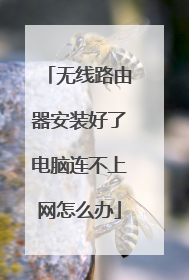
本文由 在线网速测试 整理编辑,转载请注明出处。

